CAD怎么打开DWf文件?
溜溜自学 室内设计 2023-01-09 浏览:771
大家好,我是小溜,DWf文件在打印时,有许多缺陷,现在可通过CAD软件,轻松打开、查看DWf文件,并能通过CAD的窗口准确打印想打印的区域,那么下面就来告诉大家CAD怎么打开DWf文件吧!
工具/软件
硬件型号:华为MateBook D 14
系统版本:Windows7
所需软件:CAD2007
方法/步骤
第1步
打开CAD软件,在工具栏选择“插入”,选择“DWF参考底图”。
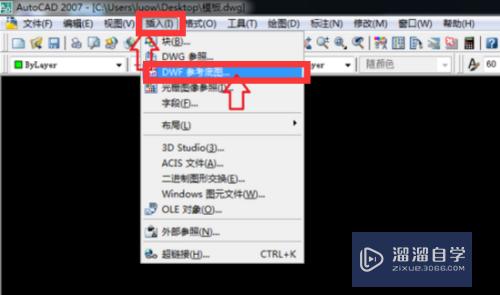
第2步
在弹出的对话框中找到,选择需要打开的文件,点击”打开“。
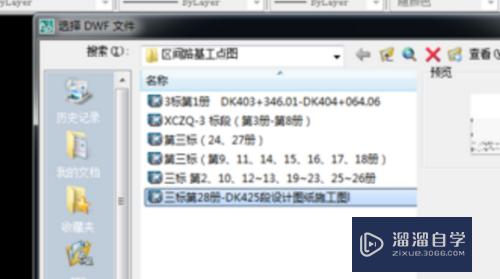
第3步
弹出对话框后,点击“确定”。
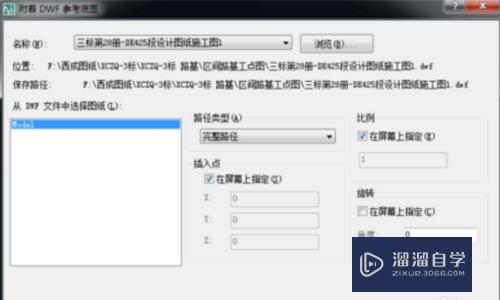
第4步
单击鼠标左键,在CDA中可任意指定插入点。
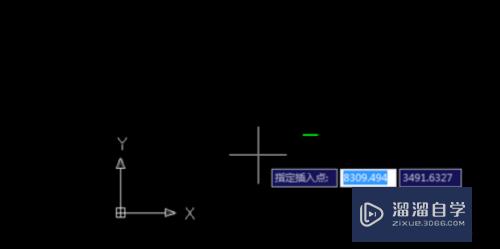
第5步
输入缩放比例,默认比例为1。这里可以选择默认。
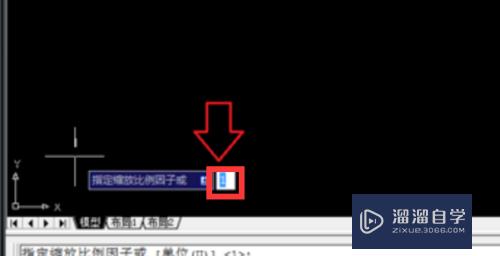
第6步
此时插入完成。如若在CAD中找不到插入的DWF图像,可在CAD命令栏输入z,按回车,再输入:a,按回车。
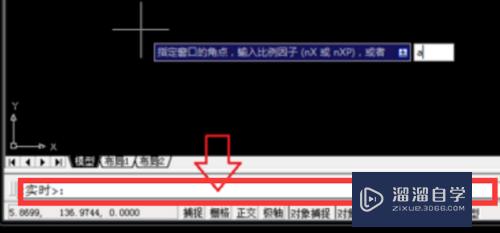
第7步
DWF文件在CAD中打开。
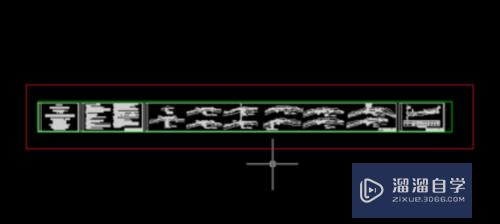
注意/提示
好了,本次关于“CAD怎么打开DWf文件?”的全部内容就分享到这里啦,希望小溜分享的内容能够帮助到大家。想要更深入的了解“CAD”可以点击免费试听课程溜溜自学网的课程,全面了解软件的操作。
相关文章
距结束 06 天 07 : 29 : 44
距结束 01 天 19 : 29 : 44
首页









